首页 > 代码库 > NSD WINDOWS--2014.8.11
NSD WINDOWS--2014.8.11
实验01:不同网段的计算机远程配置交换机
实验目标:实现不同网段的计算机远程配置交换机
实验环境:
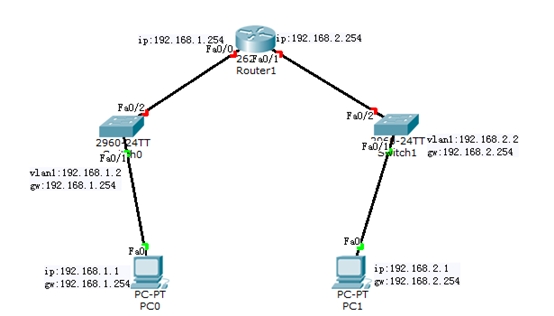
实验步骤:
一、分别配置pc0和pc1的ip地址网关
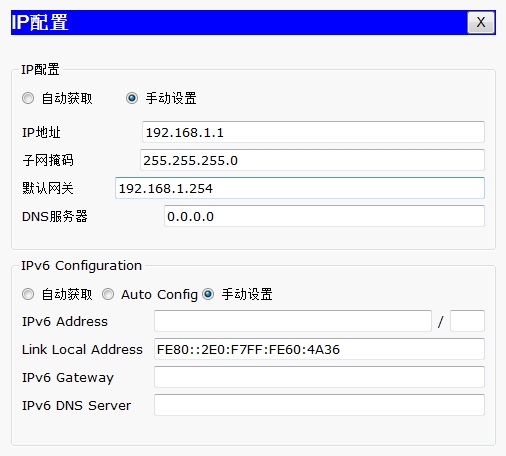
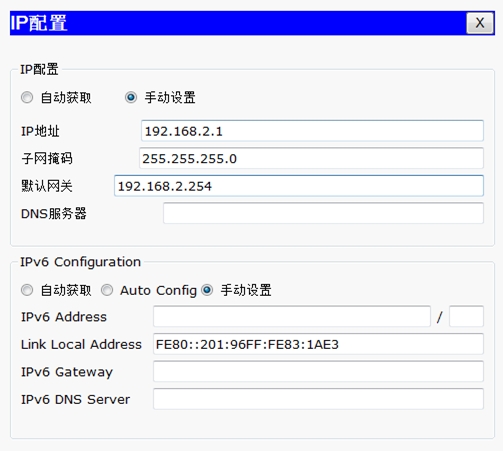
二、配置交换机的管理ip地址和网关
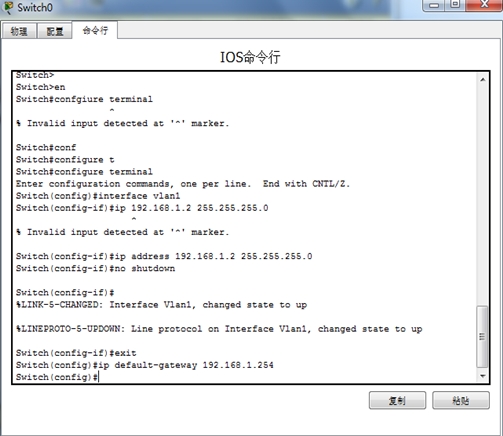
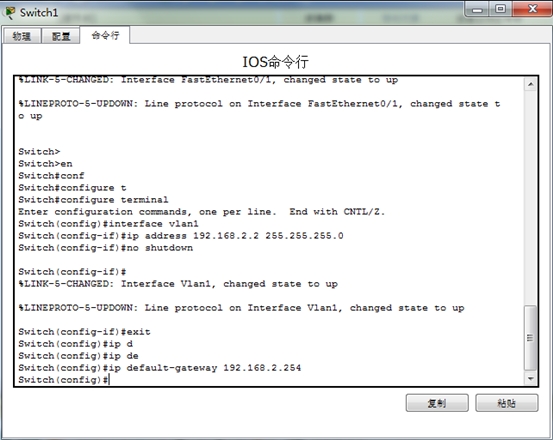
三、配置交换机远程管理密码和enable密码
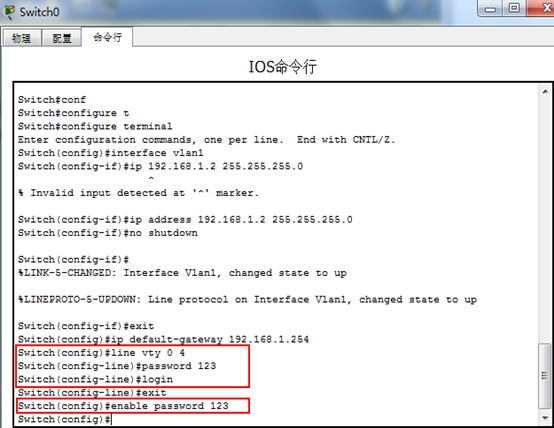
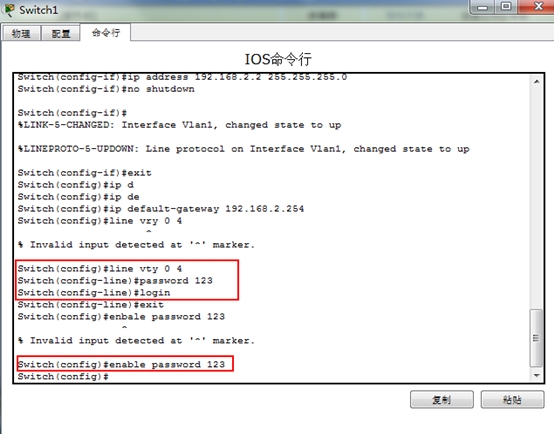
四、配置路由器的ip地址
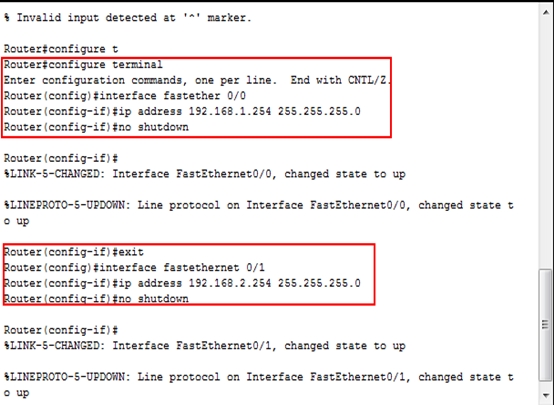
五、配置路由器的管理密码
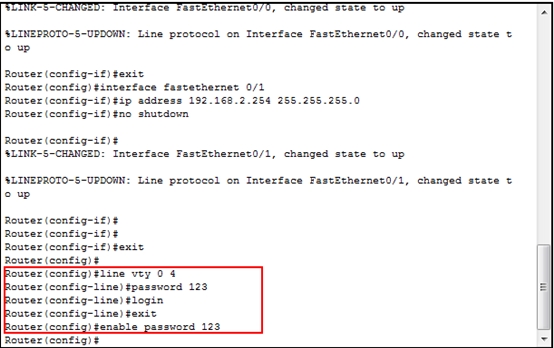
结果验证:用pc0去telnet交换机1
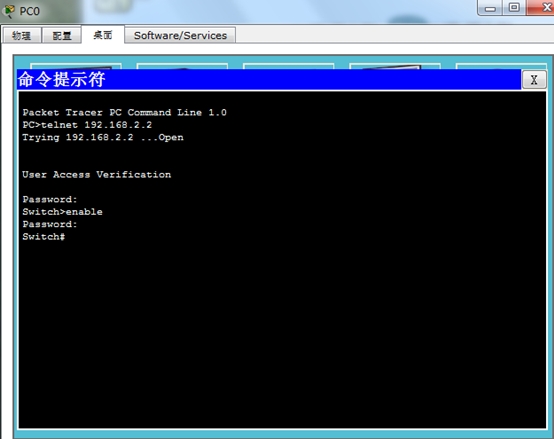
用pc1去telnet交换机0
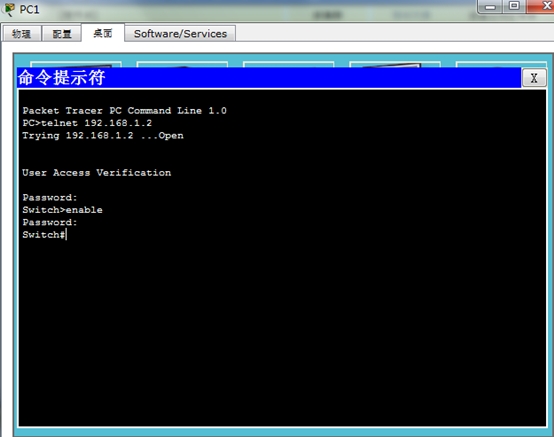
问题与总结:
Router(config)#line vty 0 4
Router(config-line)#password 123 # 设置远程管理的密码
Router(config-line)#login # 启用远程管理和密码
实验01:在vmware虚拟机中用客户机通过telnet访问服务器文件
实验目标:在vmware虚拟机中用客户机通过telnet服务访问服lnet访问服务器
实验环境:一台windows server 2008 虚拟机、一台windows 7虚拟机务器
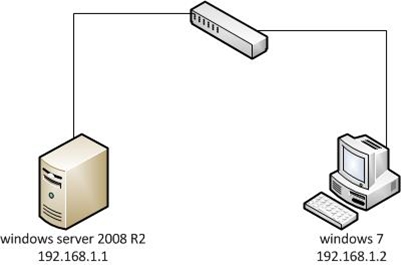
实验步骤:
一、配置服务器和客户机的ip,并使它们处于同一网段
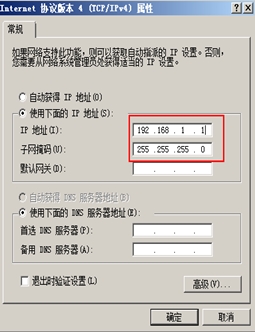
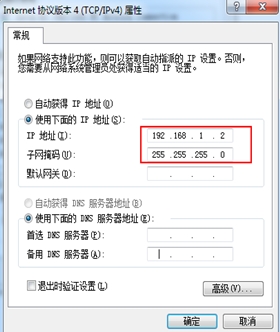
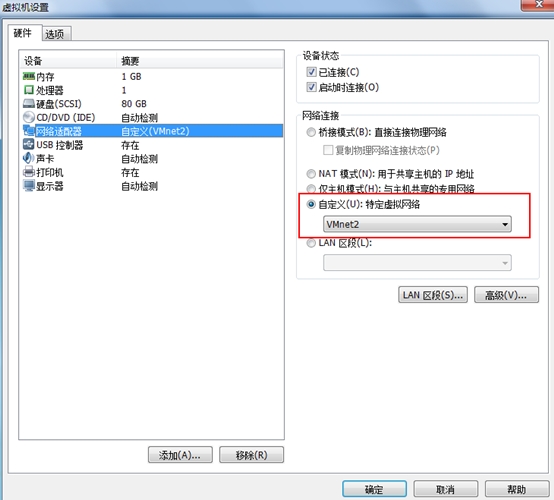
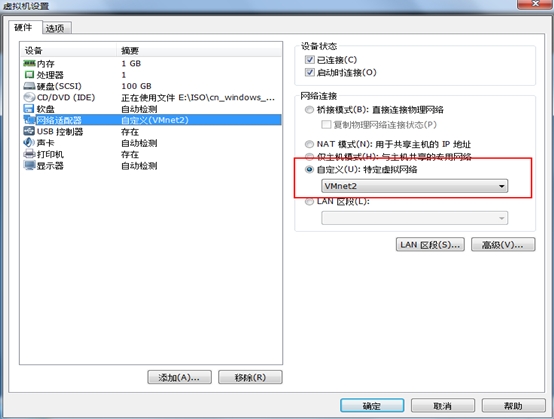
二、安装telnet功能
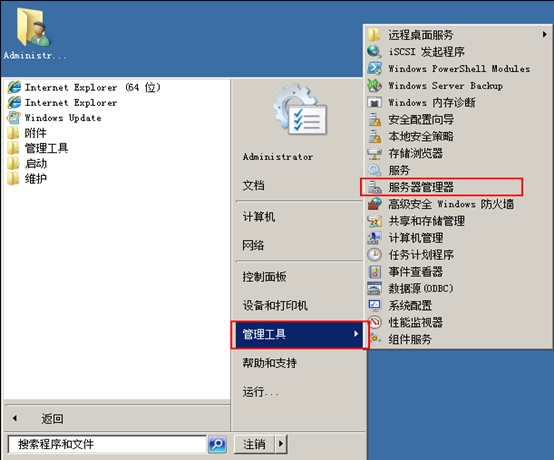
点击功能—添加功能
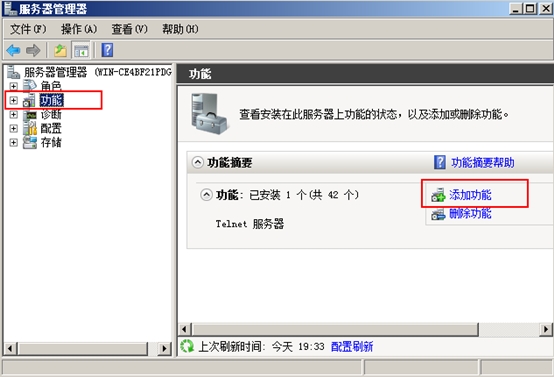
点击telnet服务器—一直点下一步—最后完成
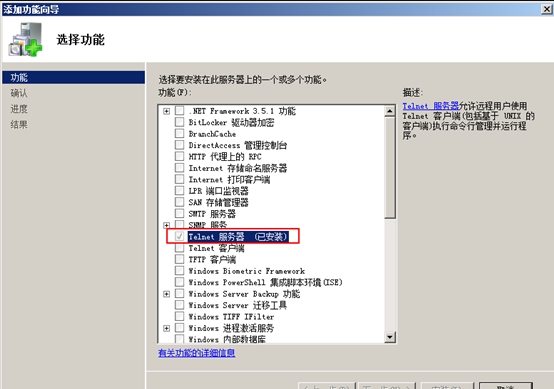
三、打开服务器的telnet服务
1.管理工具—服务
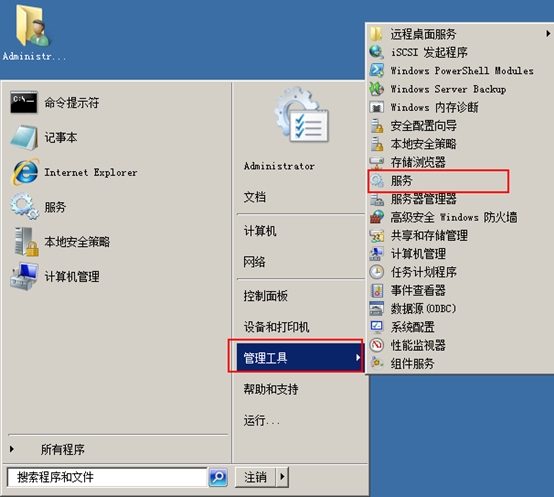
2.找到telnet 选择手动—点击启动—点击确定
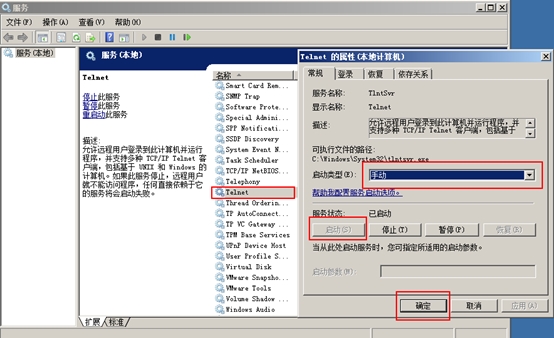
四、打开客户机的telnet服务
打开控制面板—程序和功能
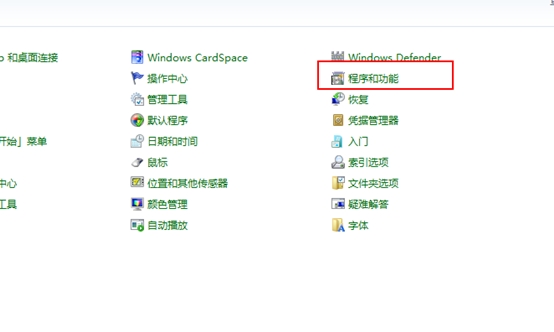
打开或关闭windows功能—telnet客户机打上对勾—开始安装—确定
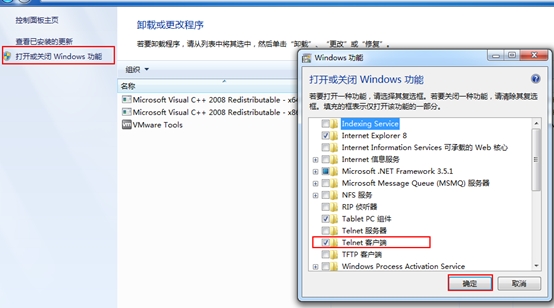
五、关闭服务器和客户机的防火墙
右击网络—属性—防火墙—打开或关闭防火墙—
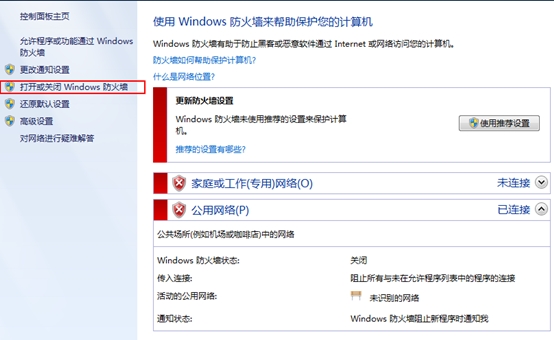
关闭防火墙
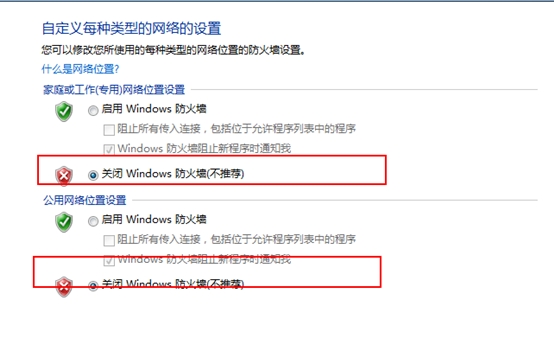
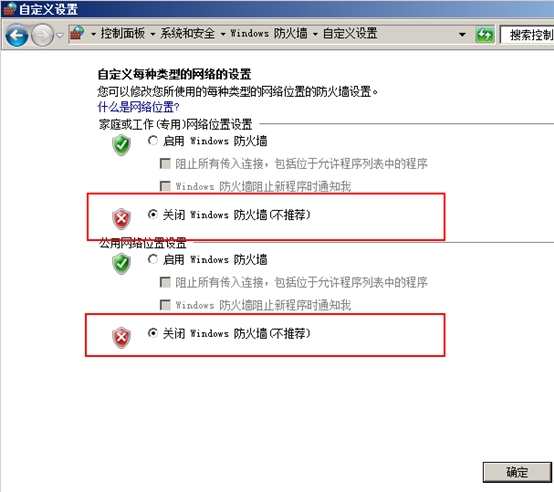
结果验证:
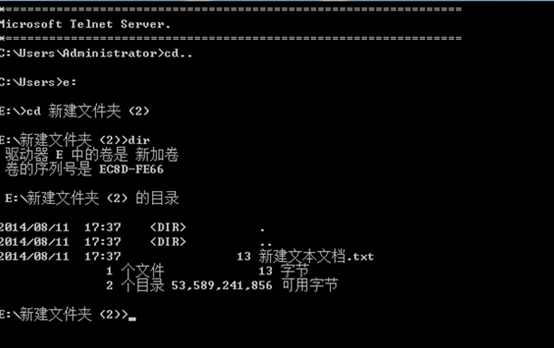
本文出自 “网络工程” 博客,请务必保留此出处http://22223333.blog.51cto.com/9252991/1541126
